¿Cómo cambiar la ubicación predeterminada para guardar adjuntos en Outlook?
¿Está cansado de buscar la ubicación de los adjuntos que ha especificado cada vez que inicia Outlook? En este tutorial, le mostraremos cómo cambiar la ubicación predeterminada para los adjuntos. Después de eso, la carpeta especificada para guardar adjuntos se abrirá automáticamente cada vez que guarde los adjuntos, incluso si reinicia Outlook.
Cambiar la ubicación predeterminada para guardar adjuntos en Outlook
Cambiar la ubicación predeterminada de los adjuntos en Outlook
Por favor, siga los siguientes pasos para cambiar la ubicación predeterminada de los adjuntos en Outlook.
1. Cierre la aplicación de Outlook.
2. Primero, necesita crear una carpeta y guardarla en una ubicación específica. Por ejemplo, creo una carpeta llamada "attachments" y la guardo en el disco C.
3. Luego presione las teclas "Windows" + "R" al mismo tiempo para abrir el cuadro de diálogo Ejecutar.
4. En el cuadro de diálogo "Ejecutar", escriba la palabra "regedit" en el cuadro Abrir y luego haga clic en el botón "Aceptar". Ver captura de pantalla:
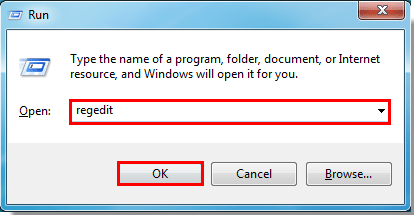
5. Luego aparecerá un cuadro de diálogo "Control de cuentas de usuario", por favor haga clic en el botón "Aceptar".
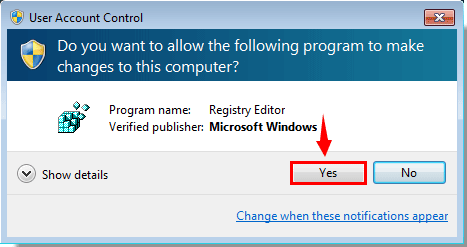
6. En el cuadro de diálogo "Editor del Registro", necesita hacer lo siguiente.
1). En Outlook 2016 / 2019, haga doble clic para expandir "KEY_CURRENT_USER" > "Software" > "Microsoft" > "Office" > "16.0" > "Outlook";
2). En Outlook 2013, haga doble clic para expandir "KEY_CURRENT_USER" > "Software" > "Microsoft" > "Office" > "15.0" > "Outlook";
3). En Outlook 2010, haga doble clic para expandir "KEY_CURRENT_USER" > "Software" > "Microsoft" > "Office" > "14.0" > "Outlook";
4). En Outlook 2007, haga doble clic para expandir "KEY_CURRENT_USER" > "Software" > "Microsoft" > "Office" > "12.0" > "Outlook".
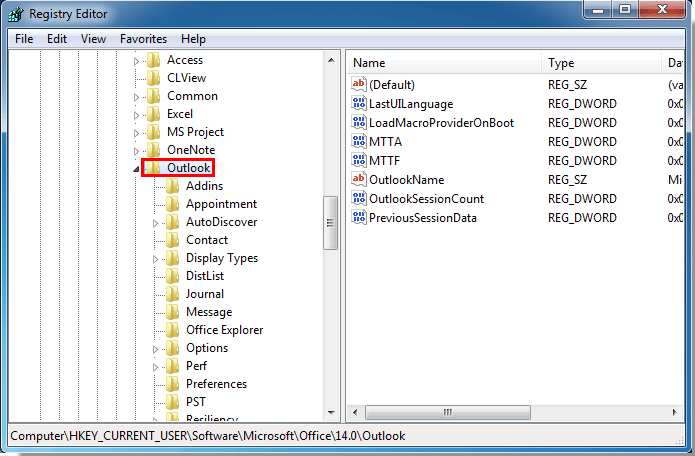
7. Luego haga clic en la carpeta "Opciones" en el panel izquierdo. Haga clic derecho en un lugar en blanco en el panel derecho y elija "Nuevo" > "Valor de cadena". Ver captura de pantalla:
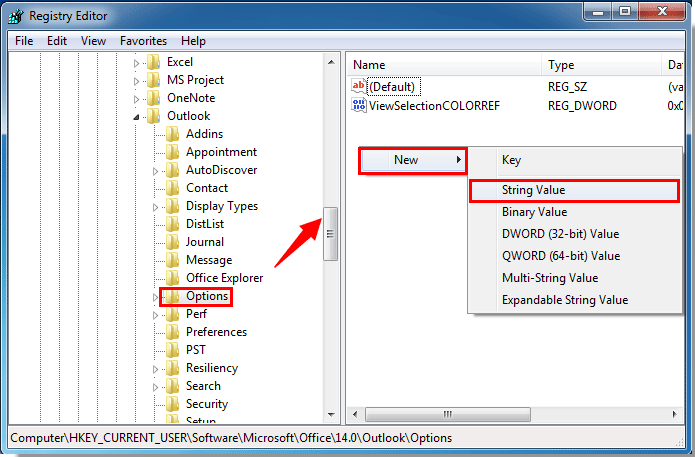
8. Cambie el nombre del Valor de Cadena a "DefaultPath".
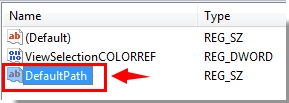
9. Haga doble clic para abrir "DefaultPath". En el cuadro de diálogo "Editar cadena", escriba la ruta de la carpeta que creó en el paso 1 en el cuadro "Datos del valor". Y haga clic en el botón "Aceptar".
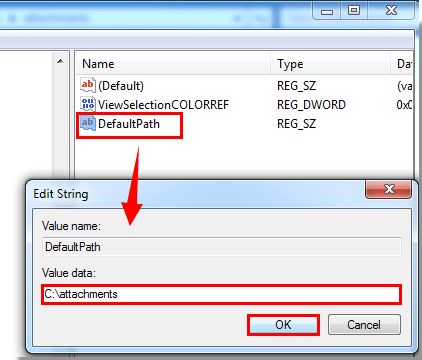
10. Cierre el cuadro de diálogo "Editor del Registro".
A partir de ahora, cada vez que inicie su aplicación de Outlook y guarde los adjuntos, la carpeta especificada se abrirá automáticamente.
Nota: Este método solo se aplica cuando está guardando adjuntos de correos electrónicos. Cuando inserte adjuntos en un mensaje de correo electrónico recién creado, la ruta predeterminada anterior se abrirá automáticamente.
Cambie rápidamente y fácilmente la ubicación predeterminada para guardar adjuntos con Kutools para Outlook
Tantos pasos del método anterior pueden molestarle, aquí puedo presentarle una herramienta fácil y práctica: "Kutools para Outlook", con su utilidad "Carpeta predeterminada para guardar adjuntos", puede cambiar rápidamente la carpeta predeterminada para guardar los adjuntos recibidos.
1. Inicie su Outlook y haga clic en "Kutools" > "Opciones", ver captura de pantalla:

2. En el cuadro de diálogo "Opciones", haga clic en la pestaña "Otros" y haga clic ![]() en el botón junto a la opción "Carpeta predeterminada para guardar adjuntos" para abrir el cuadro de diálogo "Seleccionar carpeta", y luego especifique una carpeta para guardar los adjuntos, ver capturas de pantalla:
en el botón junto a la opción "Carpeta predeterminada para guardar adjuntos" para abrir el cuadro de diálogo "Seleccionar carpeta", y luego especifique una carpeta para guardar los adjuntos, ver capturas de pantalla:
 |
 |
3. Luego haga clic en "Seleccionar carpeta" para regresar al cuadro de diálogo original, y haga clic en el botón "Aceptar", aparecerá un mensaje emergente para recordarle que debe reiniciar su Outlook para que este ajuste surta efecto, ver captura de pantalla:
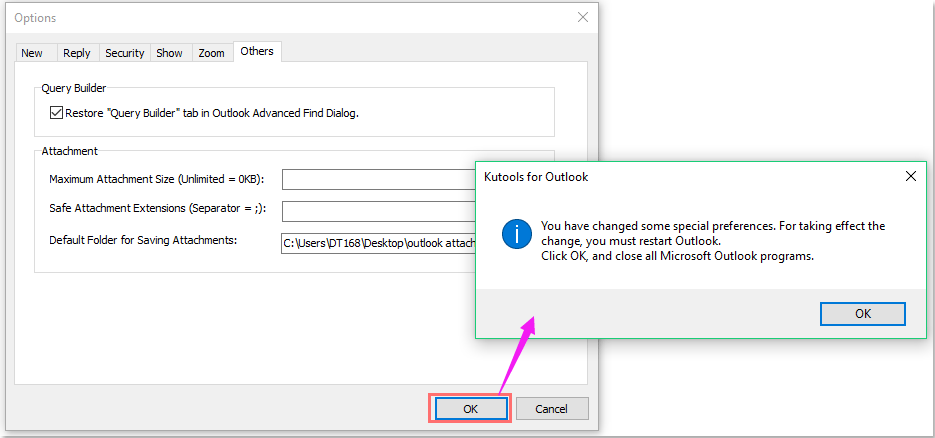
4. Haga clic en "Aceptar" y reinicie su Outlook, los adjuntos recibidos se guardarán en la carpeta específica que seleccionó al guardar sus adjuntos.
Las mejores herramientas de productividad para Office
Noticia de última hora: ¡Kutools para Outlook lanza su versión gratuita!
¡Descubre el nuevo Kutools para Outlook con más de100 increíbles funciones! Haz clic para descargar ahora.
📧 Automatización de correo electrónico: Respuesta automática (disponible para POP e IMAP) / Programar envío de correo electrónico / CC/BCC automático por regla al enviar correo / Reenvío automático (Regla avanzada) / Agregar saludo automáticamente / Dividir automáticamente correos con múltiples destinatarios en emails individuales...
📨 Gestión de correo electrónico: Recuperar correo electrónico / Bloquear correos fraudulentos por asunto y otros filtros / Eliminar duplicados / Búsqueda Avanzada / Organizar carpetas...
📁 Adjuntos Pro: Guardar en lote / Desanexar en lote / Comprimir en lote / Guardar automáticamente / Desconectar automáticamente / Auto Comprimir...
🌟 Magia en la interfaz: 😊Más emojis bonitos y modernos / Avisos cuando llegan emails importantes / Minimizar Outlook en vez de cerrar...
👍 Funciones en un clic: Responder a Todos con Adjuntos / Correos antiphishing / 🕘Mostrar la zona horaria del remitente...
👩🏼🤝👩🏻 Contactos y Calendario: Agregar contacto en lote desde emails seleccionados / Dividir un grupo de contactos en grupos individuales / Eliminar recordatorio de cumpleaños...
Utiliza Kutools en tu idioma preferido — disponible en Inglés, Español, Alemán, Francés, Chino y más de40 idiomas adicionales.


🚀 Descarga con un solo clic — Consigue todos los complementos para Office
Muy recomendado: Kutools para Office (5 en1)
Descarga los cinco instaladores a la vez con solo un clic — Kutools para Excel, Outlook, Word, PowerPoint y Office Tab Pro. Haz clic para descargar ahora.
- ✅ Comodidad en un solo clic: Descarga los cinco paquetes de instalación en una sola acción.
- 🚀 Listo para cualquier tarea en Office: Instala los complementos que necesites cuando los necesites.
- 🧰 Incluye: Kutools para Excel / Kutools para Outlook / Kutools para Word / Office Tab Pro / Kutools para PowerPoint